Тема 2.5. Создание размерного стиля. Нанесение размеров на чертеж.
- Размер и размерные стили.
- Создание разменного стиля.
- Редактирование размерного стиля.
- Нанесение размеров на чертеж.
- Редактирование размера.
- Редактирование размерного текста.
Для успешной работы над чертежом необходимо придерживаться определенных правил и соблюдать требования Единой Системы Конструкторской Документации (ЕСКД).
Система позволяет создавать и сохранять размерные стили, полностью соответствующие правилам нанесения размеров и предельных отклонений на чертежах, установленным ЕСКД.
Размер и размерные стили.
Основанием для определения величины изображения являются размеры.
Размер – цифровое значение измеренной длины, угла, выраженное в единицах измерения и указанное графически на чертеже с использованием линий, обозначений, примечаний.
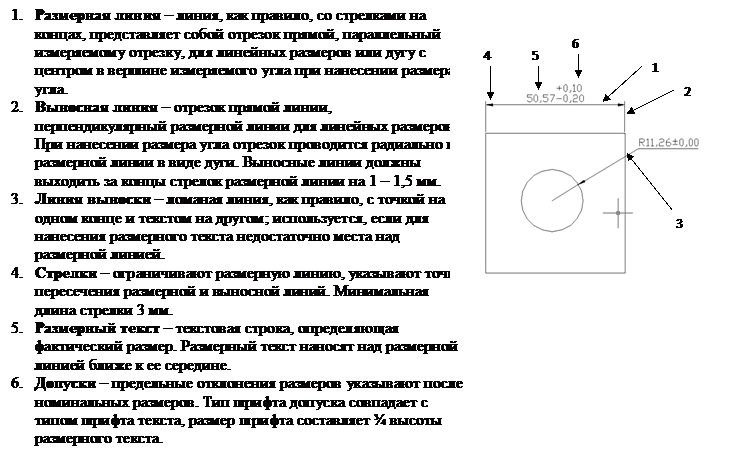 |
Изображение размерного блока зависит от текущей комбинации системных переменных и их значений.
Размерный стиль - это поименованная совокупность значений всех переменных(1-6), которая определяет внешний вид размера на рисунке. Размерные стили можно создавать, модифицировать, удалять, переименовывать или переносить на другой чертеж.
В системе AutoCAD определены следующие типы размеров, из которых можно формировать стиль:
угловые размеры, размер диаметра, выноски и допуски, ординатные размеры, размер радиуса.
Создание нового размерного стиля.
1. Команда Формат / Размерный Стиль …
2. Вкладка Аннотация группа Размеры, кнопка со стрелкой в нижнем правом углу группы открывает диалоговое окно «Диспетчер размерных линий».
Диалоговое окно содержит список существующих размерных стилей(1); окно предварительного просмотра внешнего вида размера текущего стиля(2); раскрывающий список(3), позволяющий управлять содержанием отображаемого перечня размерных стилей(отображать все стили или только используемые).
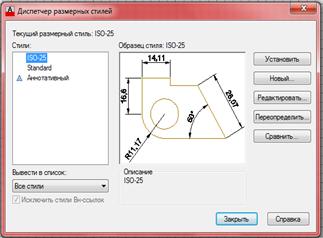
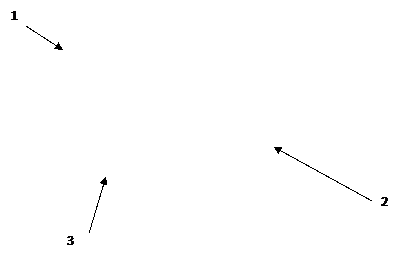 А так же пять кнопок:
А так же пять кнопок:
· Установить – устанавливает размерный
стиль текущим.
· Новый - позволяет создать новый размерный стиль.
· Редактировать – позволяет редактировать существующий размерный стиль.
· Переопределить – позволяет временно отменить настройки системных переменных без изменения текущего размерного стиля.
· Сравнить – позволяет сравнить размерные
переменные двух стилей.
 Для создания нового размерного стиля щелкните по кнопке Новый. Откроется диалоговое окно «Создание нового размерного стиля».
Для создания нового размерного стиля щелкните по кнопке Новый. Откроется диалоговое окно «Создание нового размерного стиля».
- В поле Имя нового стиля введите имя создаваемого стиля;
- Список На основе позволяет выбрать базовый размерный стиль, часть параметров которого желательно использовать в новом стиле;
- Список Размеры позволяет выбрать область применения создаваемого стиля.
Кнопка Далее позволяет продолжит работу по созданию нового размерного стиля.
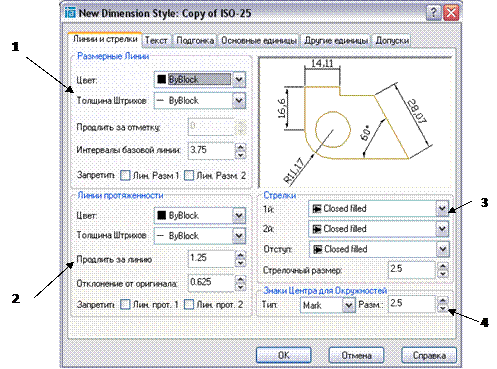
Будет открыто окно Новый размерный стиль, которое имеет шесть вкладок:
|
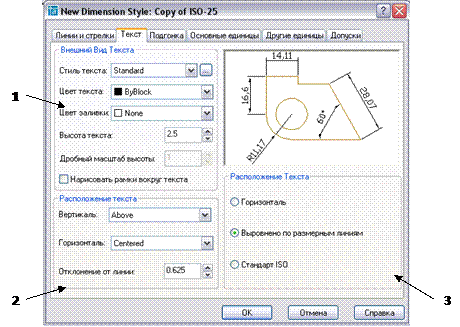
|
|
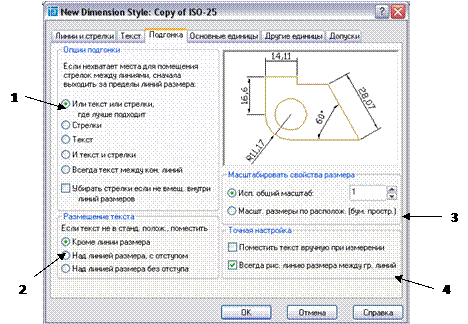
|
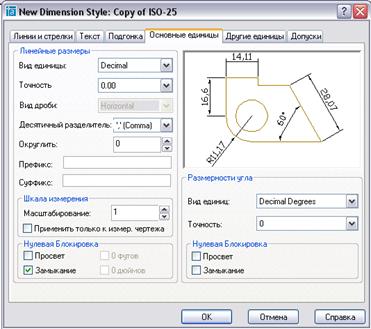
Вкладка Основные Единицы позволят
задать значения параметров, определяющих

 формат и точность представления
формат и точность представления
основных единиц измерения линейных и угловых размеров.




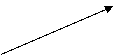


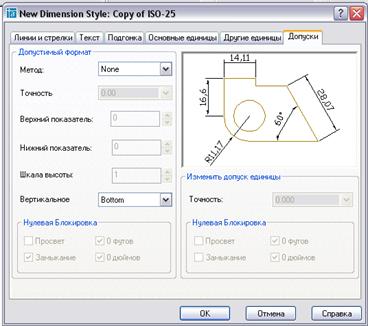

 Вкладка Допуски управляет настройкой
Вкладка Допуски управляет настройкой
параметров представления допусков на чертеже.
· 
 Панель 1 позволяет определить метод(способ) нанесения допусков, число разрядов в значения
Панель 1 позволяет определить метод(способ) нанесения допусков, число разрядов в значения
допусков, отношение высоты текста допусков к
высоте основного текста и т. д.
· Панель 2 определяетчисло разрядов в

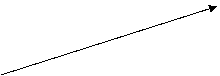 значения допусков альтернативных единиц
значения допусков альтернативных единиц
· Панель 3 осуществляет подавление нулей
для допусков основных и альтернативных
единиц.
